|
Красивый коллаж с мальчиком
|
|
![[LiKER] [LiKER]](../img/no-avatar.gif)
Проверенный
Конечный результат:
Шаг 1
Создайте новый документ размером 1970х1320 пикселей. Вставьте эту текстуру в наш документ.
Загрузите этот фон и вставьте поверх первой текстуры.
Установите Заливку (Fill) слоя – 79%.
Шаг 2
Теперь нужно найти фотографию мальчика. Можете использовать эту. Трудность с этой фотографией будет при извлечении мальчика из фона, так как волосы это вообще проблемная область. Я использовал инструмент Перо (Pen Tool) для извлечения. Если Вы не знаете, как это делать, прочтите этот урок. После извлечения и добавления в наш документ будут заметны белые края. Чтобы это убрать, перейдите в меню Слой»Обработка краёв»Убрать кайму (Layer>Matting>Defringe): 1 пиксель.
Теперь создадим тень под мальчиком. Выберите инструмент Кисть (Brush Tool) размером 200 пикселей с мягкими краями. Нарисуйте чёрные пятна, как показано ниже. Потом примените фильтр Размытие по гауссу (Gaussian Blur Filter) со значением 30 пикселей. Понизьте Непрозрачность и подотрите размытые места, которые не соответствуют картине.
Чтобы объект лучше накладывался на фон, мы затемним края. Используйте для этого инструмент Затемнитель (Burn Tool): размер – 100 пикселей, диапазон – средние тона, экспозиция – 50%. Потом создайте слой Яркость/Контрастность (Levels - Brightness/Contrast) и настройте, как показано ниже. Создайте обтравочную маску (Ctrl+Alt+G).
Добавьте трещины на фон для большей детализации. Можете использовать эти кисти.
Шаг 3
Я использовал объект С4d из набора с сайта devianART.
Вставьте объект в наш документ и обесцветьте его (Desaturation). Расположите объект в желаемом месте. Я, например, хотел, чтобы это выглядело как крылья мальчика.
Сотрите части объекта, которые не нужны.
Сделайте копию чёрного объекта и расположите её под слоем с мальчиком. Теперь, если Вы будете стирать верхнюю часть, то нижний слой будет предохранять от чрезмерного затирания.
Вставьте этот же объект ещё раз, обесцветьте, измените размер. Сотрите некоторые части объекта. Нужно создать вариацию объектов.
Шаг 4
Переходим к созданию световых эффектом. Инструментом Перо (Pen Tool) нарисуйте контур, показанный ниже. Создайте новый слой, выберите инструмент Кисть (Brush Tool), задайте размер 7 пикселей, жёсткостью – 0%. Инструментом контура кликните правой кнопкой на холсте и выберите Выполнить обводку контура (Stroke Path), в появившемся окне выберите Кисть (Brush), установите значение Имитировать нажим (Simulate Pressure).
Перейдите в меню Стилей слоя (Layer Style - Blending Options) и настройте, как показано ниже:
Отбрасывание тени: Режим – Линейный осветлитель
Внутренняя тень: Режим – Умножение.
Внешнее свечение: Режим – Линейный осветлитель, Метод – Мягкий.
Внутреннее свечение: Режим – Осветление основы, Метод – Мягкий.
Сделайте копию линии, примените фильтр Размытие по гауссу (Gaussian Blur Filter) со значением 10 пикселей, сделайте копию ещё раз. Создайте группу из таких копий (4 будет достаточно). Установите Режим наложения этой группы – Линейный осветлитель (Blending Mode – Linear Dodge).
Создайте новый слой и залейте его чёрным цветом. Установите Режим наложения – Линейный осветлитель (Blending Mode – Linear Dodge). Выберите кисть и красным цветом немного обрисуйте плечо. Нажмите Ctrl+F три раза, чтобы повторить размытие.
Повторите процесс создания такого свечения ещё несколько раз. Делайте свечения разного размера и расположите их в разных частях.
Шаг 5
Загрузите изображение туманности здесь. Вставьте изображение в наш документ и установите Режим наложения – Линейный осветлитель (Blending Mode – Linear Dodge). Обесцветьте слой. Сделайте копию этой туманности и расположите где угодно на холсте. Я добавил её под мальчика для усиления глубины изображения.
Шаг 6
Нам понадобится это изображения для создания дыма:
Вставьте его в наш документ поверх мальчика и установите Режим наложения – Осветление (Blending Mode – Screen) или Линейный осветлитель (Blending Mode – Linear Dodge).
Шаг 7
Продолжим создавать световые эффекты. Создайте новый слой и залейте его чёрным цветом. Установите Режим наложения - Линейный осветлитель (Blending Mode – Linear Dodge). Выберите инструмент Прямоугольная область (Rectangular Marquee Tool) и создайте выделение, как показано ниже. Инструментом Градиент (Gradient Tool) сделайте заливку от белого к прозрачному. Подотрите края, чтобы сделать заливку более плавной.
Шаг 8
Создайте новый слой и залейте его чёрным цветом, установите Режим наложения - Линейный осветлитель (Blending Mode – Linear Dodge). Выберите кисть и добавьте красного цвета для усиления свечения.
Создайте новый слой и нажмите Ctrl+Alt+Shift+E. Примените фильтр Резкость (Sharpen Filter). Потом создайте слой Кривые (Layer – Curves):
Добавьте маску слоя к слою с кривыми и сотрите область головы мальчика. Установите Непрозрачность – 42%. Можете добавить ещё какие-нибудь коррекции.
|
Пост отредактировал [LiKER] - Среда, 29.06.2011, 18:44 |
|
|
![[МастеР] [МастеР]](../img/no-avatar.gif)
Заблокированные
| Спасибо за урок, сейчас попробую сделать! |
|
Вторник, 05.07.2011, 07:20
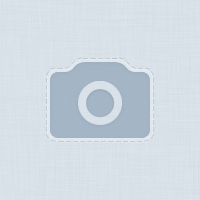
Пользователь
| А мне кажется слишком перегружено различными эффектами |
|
Вторник, 05.07.2011, 08:53
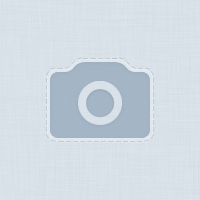
Проверенный
Красиво, но я думаю что на шаге 6 можно закончить..
Спасибо, обязательно попробую  |
!!! Самые лучшие шаблоны только на Dizoff.ru !!! |
|
Вторник, 05.07.2011, 10:18

Пользователь
| Красиво, позже попробую |
Услуги веб дизайна. Подробнее в Лс.
Качественно,красиво и самое главное не дорого
Связь : skype - reyn_23 |
|
Пятница, 08.07.2011, 03:03
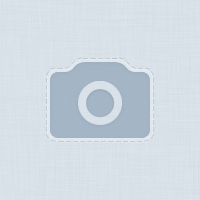
Проверенный
Эффект таки довольно интересный. С бэком только не чего и не придумали.
И думаю надо написать автора урока и перевод. |
[qc][spoiler="Услуги"]Рисую макеты от 400р.[/spoiler][/qc] |
|
Пятница, 08.07.2011, 06:47
![[LiKER] [LiKER]](../img/no-avatar.gif)
Проверенный
Softcore, автора урока, и автора перевода, не знаем -  . . |
|
|
Понедельник, 18.07.2011, 11:45
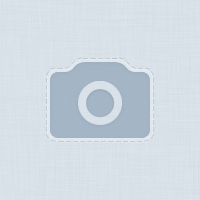
Пользователь
лучше был бы этот урок с девушкой)
а так супер буду пробывать! спс |
|